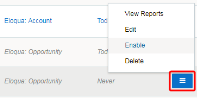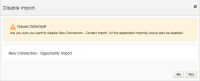商談インポートの作成
商談とは、営業チームによって作成および保持される潜在的な営業取引です。マーケティング担当者が商談についてレポートしたり、キャンペーンの効果を測定できるように、Salesforceの商談をOracle Eloquaにインポートできます。Salesforce.com統合アプリケーションによってインポートされるデータは、Salesforceの商談に関する
商談インポートには依存関係があります。つまり、コンタクトに直接リンクされているか、アカウントを介してコンタクトにリンクされている必要があります。「インポート」リストには、商談インポートがその親オブジェクトの子として表示されます。
商談がインポートされる前にOracle Eloquaでリンクされたコンタクト・オブジェクトが作成されるようにするために、少なくとも1つの親依存関係を指定する必要があります。最大で2つの親への依存関係(コンタクト・インポートか、コンタクト・インポートとアカウント・インポート)を指定できます。
前提条件
- 接続を構成していること
- SalesforceからインポートしてOracle Eloquaオブジェクトへのリンクに使用するオブジェクトおよび関連フィールドの名前を正しく識別します。リンク・フィールドは、Salesforceの「Contact ID」または「Account ID」です。
- 接続のコンタクト・インポートが成功していること。商談インポートを実行するには、その前にコンタクト・インポートを有効化しておく必要があります
- 「アカウント経由のコンタクト」を選択した場合は、接続のアカウント・インポートが成功しており、コンタクト・インポートをアカウントにリンクする必要もあります。商談インポートを実行するには、その前に、リンクされたアカウントとコンタクト・インポートの両方を有効化しておく必要があります。
商談インポートを作成する手順は、次のとおりです。
- Salesforce.com統合アプリケーションで、「インポート」をクリックします。
- 「インポートの追加」をクリックし、新しいインポートを作成する接続を選択します。「インポートの作成」ページにインポートのデフォルト名が表示されます。
- 商談インポートの一意の名前を入力します。
- 削除されたレコードのみインポート: 削除されたオブジェクトのインポートを作成することによって、削除されたSalesforceレコードのみをEloquaで認識する場合は、このオプションを選択します。
- 「Salesforce.comオブジェクト」リストから、「Opportunity」を選択します。
- 「Eloquaオブジェクト」リストから、「商談」を選択します。商談リンク・セクションが表示されます。
- 「Eloquaフィールドの更新」セクションで、必要に応じてデフォルトのフィールド・マッピングを調整できます。フィールドの各セットについて、SalesforceコンタクトにマップするOracle Eloquaフィールドを選択します。「フィールド・マッピングのインポートの追加」をクリックしてマッピングを追加できます。必要に応じてメニュー
 をクリックし、マッピングを削除するかフィールド・タイプを切り替えます。関連オブジェクトのフィールドをマップする場合は、「レコードの更新の維持」オプションを選択して、フィールドのいずれか1つのみが変更されたときに関連オブジェクトのすべてのフィールドの更新がトリガーされるようにできます。たとえば、商談インポートにアカウント・オブジェクトが関連している場合に、このオプションを選択すると、いずれか一方のみが変更されたときに両方のオブジェクトが更新されるようになります。
をクリックし、マッピングを削除するかフィールド・タイプを切り替えます。関連オブジェクトのフィールドをマップする場合は、「レコードの更新の維持」オプションを選択して、フィールドのいずれか1つのみが変更されたときに関連オブジェクトのすべてのフィールドの更新がトリガーされるようにできます。たとえば、商談インポートにアカウント・オブジェクトが関連している場合に、このオプションを選択すると、いずれか一方のみが変更されたときに両方のオブジェクトが更新されるようになります。注意: インポートごとに、最大100個のフィールドをマップできます。詳細は、「Eloqua開発者ヘルプ・センター」を参照してください。
 メニューから「拡張モード」を選択した場合、複数の項目(Salesforce.comフィールド、「静的日付」または「動的日付」)を入力して1つのEloquaフィールドに送信できます。必要に応じて、ボックスに静的テキストを入力することもできます。
メニューから「拡張モード」を選択した場合、複数の項目(Salesforce.comフィールド、「静的日付」または「動的日付」)を入力して1つのEloquaフィールドに送信できます。必要に応じて、ボックスに静的テキストを入力することもできます。 - 「インポート・ルール」セクションで、必要に応じてデフォルトのデータ優先度または重複除去ルールを調整します。
- 「商談レコードのリンク先となるEloquaエンティティ」リストで、次のいずれかを選択します。
- アカウント(デフォルト): Oracle Eloquaの商談インポートがコンタクト・インポートにリンクされ、さらにそのコンタクト・インポートがアカウント・インポートにリンクされている必要があることを示します(2つの親への依存関係)。デフォルト・リンクとして、Salesforceの「Account ID」フィールドはEloquaの「SFDCアカウントID」フィールドにリンクされています。
- コンタクト: Oracle Eloquaの商談インポートをコンタクト・インポートにリンクする必要があることを示します(1つの親依存関係)。デフォルト・リンクとして、Salesforceの「Contact ID」フィールドはEloquaの「SFDCコンタクトID」フィールドにリンクされています。
- 「依存関係」セクションで、「インポート依存関係の追加」をクリックして、必要なインポート依存関係を追加できます。
- 「親インポート」列で、既存のインポートに対する商談インポートの依存関係を確立するために、親オブジェクトの名前(既存のコンタクト・インポートの名前など)を選択します。親依存関係が2つある場合は、「インポート依存関係の追加」を再度クリックして、2つ目の依存関係を追加します。親インポートが無効なときに、依存関係を確立できます。ただし、商談インポートを有効化するには、その前に親インポートを有効化する必要があります。
- 「保存」をクリックします。「インポート」ページのリストに、新しい商談インポートが表示されます。
- 1つ以上の商談インポートの親オブジェクトが無効な場合は、対応するメニュー
 をクリックし、「有効化」を選択して親インポートを実行します。
をクリックし、「有効化」を選択して親インポートを実行します。 - 新しい商談インポートのメニューをクリックし、「有効化」を選択して実行します。
Salesforce.com統合アプリケーションは、連続して20回失敗するとインポートを停止します。この場合、ダイアログの上部に通知が表示されます。インポートの構成が編集されて再度保存されるまで、通知は表示されたままになり、インポートはスケジュールされた実行から除外されます。また、問題が解決されるまで、手動でインポートをトリガーすることもできません。
ヒント: インポートが停止すると通知されるように通知設定を構成することをお薦めします。
インポートをスケジュールすると、15分ごとに自動的に実行されます。詳細は、「インポートのスケジュール」を参照してください。
インポートのタイミングは、親のインポートのタイミングと成否に基づきます。いずれかの親で失敗した場合、子インポートは実行されません。
メニューから「レポートの表示」を選択して、商談インポートが成功したか部分的に成功したかを判別できます。最初に成功した商談インポートに対し、オブジェクト依存関係のリンクの一部を作成する必要があります。
注意: 追加レコードが作成されなかった場合、最初に成功したインポートの後で、商談インポート・レポートにリンク数が0と示されることがあります。
「無効化」をクリックすると、インポートが一時的に停止されます。インポートが現在実行中で、Oracle Eloquaへの同期がまだ開始されていない場合(Salesforceからの取得または重複除去ステップである場合)、インポートは取り消され、無効になります。Oracle Eloquaへのインポートが開始されている場合は、インポートが終了した後、無効になります。
依存関係を持つインポートに対して「無効化」または「削除」をクリックすると、それらの依存関係を示すメッセージが表示されます。
「はい」をクリックしてインポートを無効化または削除する前に、リンクされているインポートも無効化(または親インポートを削除する場合はインポートをリンク解除)するかどうかを決定してください。